Les dossiers des équipes peuvent être rapidement ajoutés à votre base de données Reel-Scout™ version 10. Commencez le processus d’ajout des dossiers d’équipe en cliquant sur Répertoire dans la barre de menu située à gauche de votre écran. Le module Répertoire Reel s’ouvrira, vous permettant d’accéder à la fonction Ajouter.
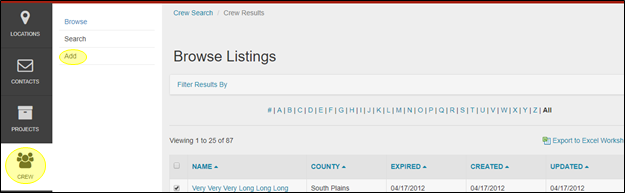
1. Champs de Détails Requis Pour le Répertoire
De nombreux éléments d’information peuvent être ajoutés à un dossier d’équipe dans RS10, mais seuls quelques-uns sont nécessaires pour sauvegarder l’entrée. Les champs obligatoires sont les suivants :
- Prénom
- Nom de famille
- Adresse 1
- Ville/Comté
- Code postal/Zip
- Téléphone 1
- Courriel 1
- Au moins une Catégorie deLliste
- Syndicat/Affiliation à la Corporation
2. Cases Cadenas
Il peut être décidé que certaines des informations fournies dans une liste du Répertoire doivent rester confidentielles. Dans toute la page Détails du Répertoire, divers types de données sont dotés de cases à cocher à côté d’un symbole de cadenas. Si ces cases sont cochées, les types de données associés à ces cases cadenas seront gardés confidentiels. Les données verrouillées ne peuvent pas être consultées par des personnes extérieures à votre bureau du film.

3. Ajouter un Nouvel Dossier de Répertoire
a. Prénom/Nom de Famille, Société et Titre
Les blocs Prénom, Nom de Famille, Société et Titre sont des champs de texte libre.
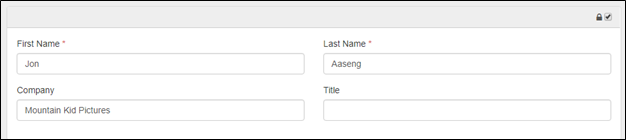
b. Statut d’Approbation
Dans le coin supérieur droit de la page Détails du Répertoire, vous trouverez un bloc de statut RS10. C’est ici que vous pouvez marquer le dossier de l’équipe comme suit :
- À Revoir par le personnel de votre bureau du film
- Public/Approuvé et disponible pour être vu par les visiteurs du site de votre bureau du film
- Privé/Hors Ligne et visible uniquement par le personnel du bureau du film.

c. Liste Affichée Comme
Le bouton Liste Affichée Comme vous permet de choisir si la nouvelle liste apparaîtra comme une société ou comme un individu. Vous ne pouvez sélectionner qu’une seule option.

d. ID de Connexion et Réinitialisation du Mot de Passe
L’ID de connexion sera attribué. Un mot de passe de réinitialisation peut également être attribué à ce moment.

e. Blocs Facultatifs
Vous pouvez cocher les cases facultatives pour indiquer les caractéristiques de l’équipe ou de la société qui pourraient intéresser votre bureau du film. Elles sont configurées pour votre bureau du film, les options courantes comprennent la volonté de travailler dans l’État et pour des sociétés appartenant à des minorités ou à des femmes.

f. Statut et Date d’Expiration
Le Statut du dossier de l’équipe avec votre bureau du film et la Date d’Expiration de ce statut peuvent être indiqués dans ces blocs. Le bloc Statut est un menu déroulant à sélection unique qui inclut ces options :
- Nouveau
- Complété
- En Attente d’Informations
- Fermé
La Date d’Expiration du statut de l’individu/de la société peut être sélectionnée en cliquant sur le champ et en choisissant la date appropriée dans le calendrier fourni. La date peut également être saisie manuellement sous la forme MM/JJ/AAAA.

g. Adresse et Coordonnées du Contact
Les blocs d’adresse comprennent des espaces pour entrer les informations complètes sur deux lignes Adresse, Ville/Comté et Code Postal/Zip. Le champ État/Prov est automatiquement rempli lorsque le Code Postal est entré.
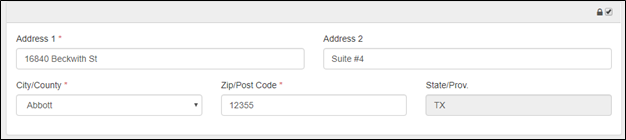
Les champs Téléphone 1/2, Cellulaire, Domicile et Fax acceptent les numéros de téléphone au format standard américain (XXX)XXX-XXXX.
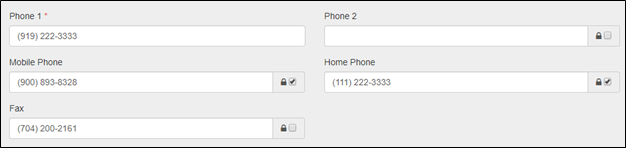
Les champs de courriel exigent que les adresses soient formatées correctement.

h. Catégorie de la Liste
Au moins une Catégorie de la Liste est requise pour sauvegarder le dossier de l’équipe, mais jusqu’à trois Catégories de la Liste peuvent être utilisées. Si vous désirez avoir plus de catégories disponibles, contactez votre administrateur système. Chaque champ Catégorie de la Liste contient un menu déroulant d’options. Une seule catégorie peut être sélectionnée par bloc.

i. Liens Internet
Les membres de l’équipe, les artistes, le personnel de soutien et les acteurs tiennent à jour un site Web qui met en valeur leurs compétences et leurs qualités. Jusqu’à trois liens vers leurs sites Web peuvent être ajoutés dans RS10. Il n’est pas nécessaire d’ajouter “ http:// “ au début de l’adresse Web; RS10 formatera automatiquement l’adresse dans un format utilisable par un navigateur. Assurez-vous d’ajouter une description textuelle du lien Internet dans le bloc Titre/Description.
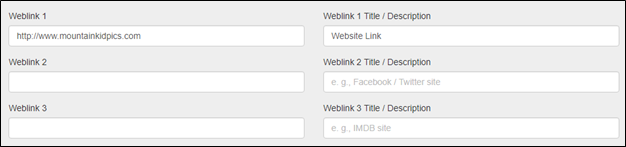
j. Informations sur le Syndicat/l’Affiliation
Les informations sur l’Affiliation au Syndicat/Corporation sont l’un des éléments requis pour créer un nouveau dossier de répertoire dans RS10. Sélectionnez la ou les organisations appropriées en cliquant sur les cases de manière à ce qu’une coche soit affichée. Si un syndicat, une corporation ou un groupe professionnel ne figure pas dans le répertoire, utilisez la case Autre. Si la personne ou l’entreprise n’est pas affiliée, assurez-vous de cliquer sur la case Aucune Affiliation.
Un champ pour le numéro du syndicat local auquel l’individu appartient est fourni sous les cases à cocher.

k. Licences
Dans cette section de la page Détails du Répertoire, le statut de licence de la personne ou de l’entreprise peut être enregistré. Il y a une case dans laquelle le numéro de licence peut être saisi.

l. Compétences et Expérience Spéciales
Le champ Compétences et Expérience Spéciales est l’endroit où une description unique (un peu comme une lettre d’accompagnement) peut être ajoutée. Ce champ est un texte libre et il peut contenir jusqu’à 4000 caractères. Afin de visualiser tout le texte qui a été saisi, cette fenêtre peut être agrandie. Pour agrandir le champ, cliquez avec le bouton gauche de la souris dans le coin inférieur droit de la fenêtre, maintenez le bouton de la souris enfoncé et faites glisser la fenêtre jusqu’à la taille souhaitée.

m. Notes du Personnel du Bureau du Film
Le champ Notes est réservé à l’usage du personnel du bureau du film. Il s’agit d’une zone de texte libre dans laquelle on peut inscrire des notes de bureau sur le dossier du Répertoire. Ces notes n’apparaîtront PAS dans la liste publique de la personne ou de la société. Afin de visualiser tout le texte qui a été entré, cette fenêtre peut être agrandie. Pour agrandir le champ, cliquez avec le bouton gauche de la souris dans le coin inférieur droit de la fenêtre, maintenez le bouton de la souris enfoncé et faites glisser la fenêtre jusqu’à la taille souhaitée.

n. Groupes
Si vous le souhaitez, la personne ou l’entreprise pour laquelle la liste est établie peut être ajoutée à un, plusieurs ou tous les Groupes personnalisés de votre bureau du film* Le champ Groupes contient un menu déroulant d’options qui s’affichent lorsque l’on clique sur la case. Vous pouvez sélectionner autant de groupes que nécessaire. Si un groupe est ajouté par erreur, vous pouvez le supprimer en cliquant sur le “X” à côté du titre du groupe. Vous pouvez également commencer à taper le nom du groupe au lieu de faire défiler la liste des groupes. RS10 fera correspondre votre entrée aux sélections disponibles.

Si vous ajoutez la liste à tous les Groupes de votre bureau deu film, vous pouvez cliquer sur l’icône de la grille bleue. Pour supprimer votre liste de tous les Groupes, cliquez sur l’icône grise de la grille.

4. Contrôle par l’Administration
Une fonction de contrôle par l’administration est attachée à la page Détails du Répertoire. Cette option permet aux administrateurs de définir le nombre de catégories autorisées à une valeur supérieure à trois.

5. Sauvegarder des Dossiers du Répertoire
Lorsque vous avez fini de saisir les informations de la nouvelle liste, cliquez sur le bouton Sauvegarder pour ajouter la liste à votre base de données du répertoire.



Laissez votre avis sur ce sujet.